Cách đổi số điện thoại Gmail trên điện thoại thông minh Android, Iphone, hướng dẫn cập nhật điện thoại để khôi phục mật khẩu gmail Google ngay trên điện thoại
Gmail là tài khoản khá quan trọng mà phần lớn người dùng internet đều sở hữu ít nhất 1 chiếc. Tài khoản đăng nhập Gmail hay chính là tài khoản Google được liên kết với rất nhiều tài khoản dịch vụ khác như tài khoản ngân hàng, tài khoản facebook, tài khoản đăng nhập các trang web, diễn đàn và mạng xã hội khác, ... Khi đã quên mật khẩu thì bạn cần dùng đến số điện thoại đã đăng ký trước đó để khôi phục mật khẩu. Trường hợp bạn thay mới số điện thoại khác thì việc cần làm là cập nhật ngay số này vào tài khoản Gmail để đề phòng khi cần dùng đến sau này.
Hướng dẫn cách đổi số điện thoại tài khoản Gmail (bằng điện thoại)
Bước 1: Mở trình duyệt và truy cập vào link gmail.com rồi tiến hành đăng nhập như mọi khi
Bước 2: Cuộn xuống dưới và tìm mục Số điện thoại khôi phục
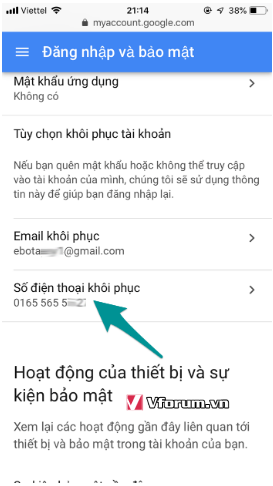
Bước 3: Nhập mật khẩu lại 1 lần nữa để xác nhận chính xác là bạn đang thực hiện yêu cầu
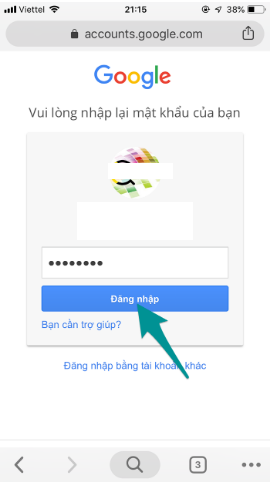
Bước 4: Nhấp vào hình cây bút (Edit) để sửa số điện thoại
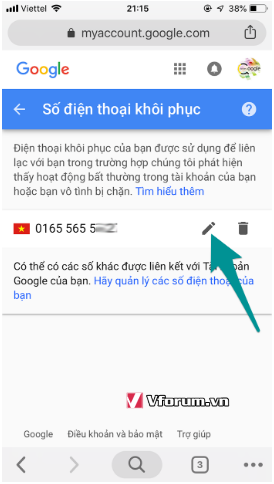
Bước 5: Nhập vào điện thoại mới của bạn rồi chọn Tiếp theo
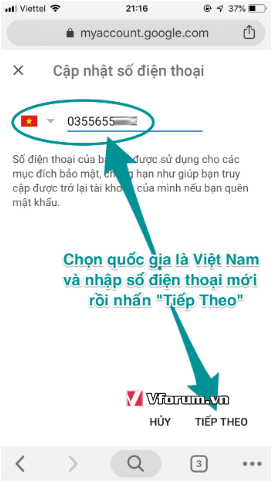
Tiếp tục chọn Nhận mã kích hoạt
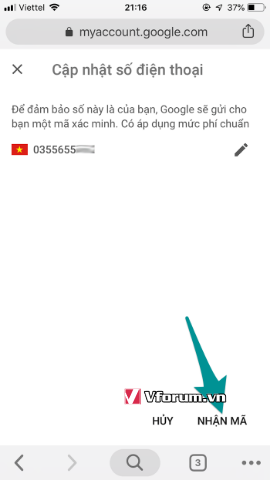
Bước 6: Nhập đúng chính xác 1 dãy số vừa được gửi vào tin nhắn điện thoại của bạn, nhấn Xác minh là xong
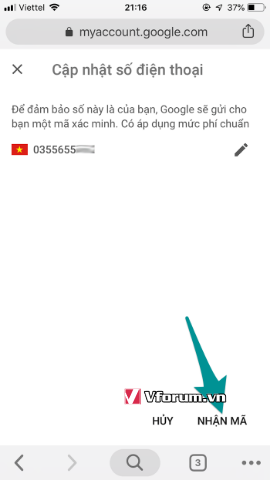
Bài viết trên đã hướng dẫn toàn bộ cách đổi số điện thoại tài khoản Gmail ngay trên điện thoại. Chúc bạn thực hành thành công
Gmail là tài khoản khá quan trọng mà phần lớn người dùng internet đều sở hữu ít nhất 1 chiếc. Tài khoản đăng nhập Gmail hay chính là tài khoản Google được liên kết với rất nhiều tài khoản dịch vụ khác như tài khoản ngân hàng, tài khoản facebook, tài khoản đăng nhập các trang web, diễn đàn và mạng xã hội khác, ... Khi đã quên mật khẩu thì bạn cần dùng đến số điện thoại đã đăng ký trước đó để khôi phục mật khẩu. Trường hợp bạn thay mới số điện thoại khác thì việc cần làm là cập nhật ngay số này vào tài khoản Gmail để đề phòng khi cần dùng đến sau này.
Hướng dẫn cách đổi số điện thoại tài khoản Gmail (bằng điện thoại)
Bước 1: Mở trình duyệt và truy cập vào link gmail.com rồi tiến hành đăng nhập như mọi khi
Bước 2: Cuộn xuống dưới và tìm mục Số điện thoại khôi phục
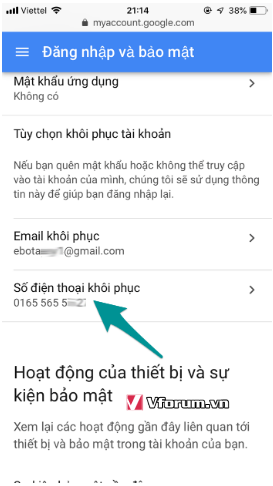
Bước 3: Nhập mật khẩu lại 1 lần nữa để xác nhận chính xác là bạn đang thực hiện yêu cầu
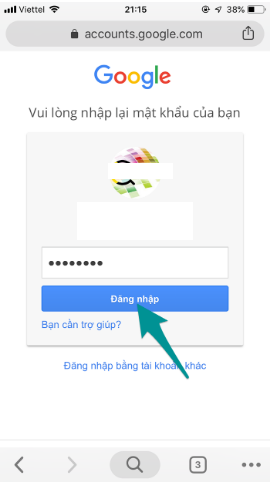
Bước 4: Nhấp vào hình cây bút (Edit) để sửa số điện thoại
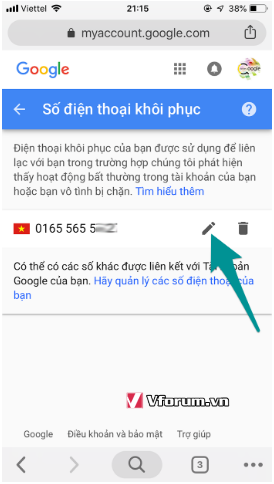
Bước 5: Nhập vào điện thoại mới của bạn rồi chọn Tiếp theo
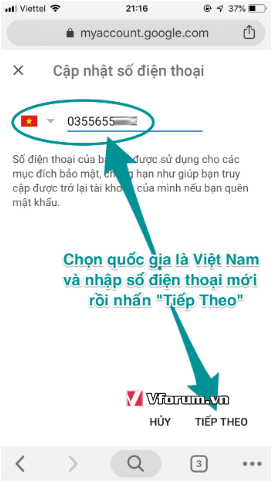
Tiếp tục chọn Nhận mã kích hoạt
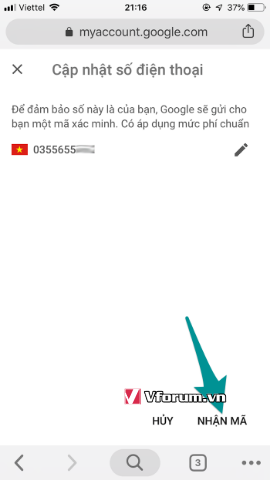
Bước 6: Nhập đúng chính xác 1 dãy số vừa được gửi vào tin nhắn điện thoại của bạn, nhấn Xác minh là xong
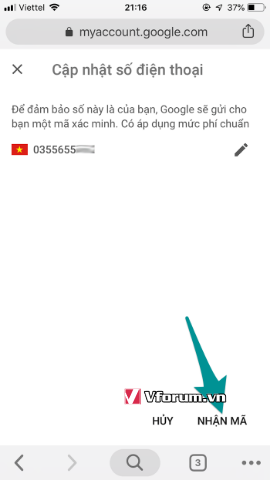
Bài viết trên đã hướng dẫn toàn bộ cách đổi số điện thoại tài khoản Gmail ngay trên điện thoại. Chúc bạn thực hành thành công
- Chủ đề
- cap nhat dien thoai khôi phục mật khẩu